Legálně stahujte Windows 10, 8, 7 a nainstalujte z USB flash disku
Pokud máte platný kód Product Key pro systém Windows, můžete stáhnout úplné legální kopie Windows 7, Windows 8.1 nebo Windows 10 od společnosti Microsoft a použít je k přeformátování počítače nebo k nastavení nového počítače.
Ještě lepší je, že nyní můžete použít i Windows 7 nebo Windows 8.1 Product Key k instalaci Windows 10 na počítači. Pokud máte počítač s Windows 7 nebo 8.1 a chcete provádět čistou instalaci, můžete nyní stáhnout obrázek ISO 10 pro systém Windows a pomocí aktuálního kódu Product Key aktivovat systém Windows 10 po instalaci.
Jediným omezením, které stále zachovává společnost Microsoft, je, že musíte nainstalovat systém Windows 10 na stejném počítači, na kterém byl nainstalován systém Windows 7 nebo Windows 8.1. Nicméně, i s tímto omezením, je to velká změna pro Microsoft a skvělé pro spotřebitele.
V tomto článku budu mluvit o tom, jak si můžete stáhnout nejnovější ISO verzi od společnosti Microsoft pro nejnovější verze systému Windows a vytvořit zaváděcí USB flash disk, abyste mohli nainstalovat operační systém do počítače.
Stáhněte si Windows 10, 8, 7 Obrázky ISO
Dříve jste dříve mohli stahovat soubory s obrazy ISO pro Windows z partnerské firmy s názvem DigitalRiver, ale Microsoft tuto možnost zrušil zhruba za rok.
Nyní, abyste si mohli stáhnout nejnovější operační systémy, musíte navštívit stránku pro stažení softwaru zde:
https://www.microsoft.com/en-us/software-download/home
V horní části se zobrazí Windows 10, Windows 8.1 a Windows 7. V systémech Windows 10 a Windows 8.1 můžete stahovat snímky ISO bez potřeby Product Key. Musíte to zadat, jakmile spustíte proces nastavení.

Stáhněte si Windows 7
V systému Windows 7 však potřebujete zadat kód Product Key ještě předtím, než si můžete dokonce stáhnout soubor s obrazem ISO.
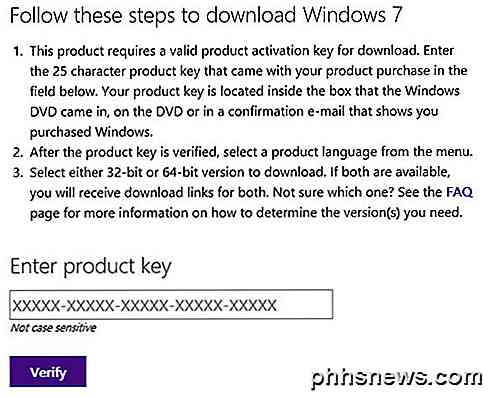
Jakmile zadáte platný kód Product Key, zvolíte jazyk a chcete stáhnout 32bitovou nebo 64bitovou verzi. Všimněte si, že verze systému Windows 7, kterou si můžete stáhnout, závisí na vašem kódu produktu. Pokud tedy používáte klíč Windows 7 Home, budete moci stáhnout systém Windows 7 Home.
Stažení a instalace systému Windows 8.1
V systému Windows 8.1 musíte stáhnout nástroj pro vytváření médií. Co je dobré s nástrojem pro vytváření médií, je to, že jej můžete použít ke stažení systému Windows 8.1 a jeho instalaci přímo na jednotku USB flash nebo vypálení na disk DVD.
Jakmile nástroj stáhnete a spustíte, budete požádáni o jazyk, edici a architekturu, kterou chcete stáhnout.
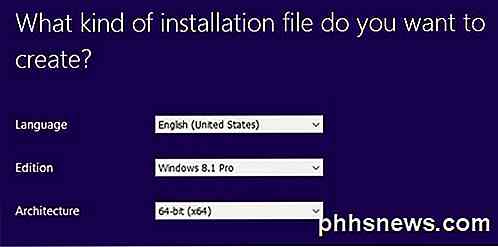
Klikněte na tlačítko Další a budete mít možnost uložit soubor přímo na jednotku USB flash nebo stáhnout ISO a vypálit na disk DVD.
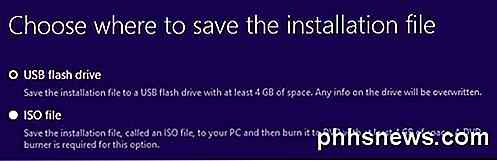
Pokud vyberete jednotku USB flash, budete požádáni, abyste ji před zahájením stahování vložili. Poté se stahování spustí po klepnutí na tlačítko Další.
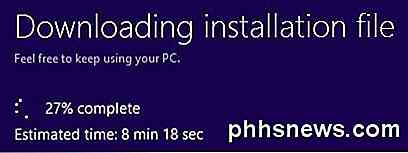
Jakmile je stahování dokončeno, nástroj zahájí instalaci operačního systému na jednotku USB nebo stahování souboru ISO.
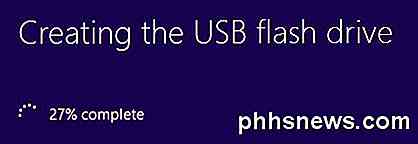
Okno Stáhnout a instalace 10
V systému Windows 10 se v horní části nachází tlačítko, které se pokusí inovovat instalaci systému Windows 7 nebo Windows 8.1 do systému Windows 10. Pokračujte v posunu dolů a zobrazí se tlačítko Stáhnout nástroj nyní .
Windows 10 také obsahuje nástroj pro vytváření médií, který dělá totéž jako nástroj Windows 8.1, ale má na začátku další možnost.

Nejprve zvolíte, zda chcete aktualizovat aktuální počítač nebo vytvořit instalační médium pro jiné počítače. V našem případě chceme zvolit druhou možnost.
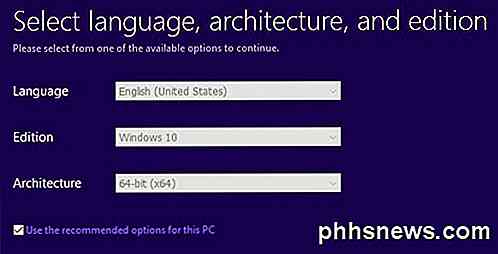
Nástroj pro vytváření médií systému Windows 10 se také pokusí určit nejlepší možnosti pro vás na základě aktuálního hardwaru počítače. Můžete zrušit zaškrtnutí políčka Použít doporučené možnosti pro tento počítač, pokud chcete vybrat něco jiného.
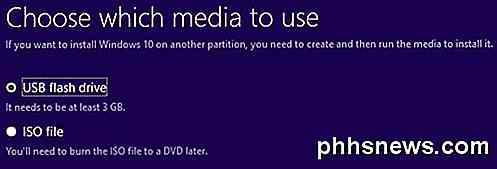
Pomocí tohoto nástroje můžete zvolit jednotku USB flash nebo soubor ISO. Stejně jako u nástroje Windows 8, budete muset vypálit ISO obraz sami na DVD, pokud vyberete tuto možnost.
Pokud vyberete flash disk, stačí se ujistit, že jste před připojením k počítači již připojili k počítači.
Nástroj pro vytváření USB pro Windows 7
Pokud stahujete systém Windows 8 nebo Windows 10 jako soubor ISO, pravděpodobně budete chtít vypálit na disk DVD. V systému Windows 7 získáte pouze možnost stáhnout soubor ISO (bez nástroje pro vytváření médií), takže jej můžete vypálit na disk DVD nebo vytvořit zaváděcí USB flash disk.
Naštěstí má společnost Microsoft další bezplatný nástroj nazvaný Nástroj pro stažení USB / DVD, který převezme ISO a nainstaluje jej na USB flash disk nebo ho vypálí na disk DVD. Všimněte si, že tento nástroj se nazývá nástroj Windows 7 USB / DVD, ale funguje také s obrazovými soubory ISO 10 a Windows 8 ISO.
Jakmile jej stáhnete a nainstalujete, prostě projdete čtyřstupňovým procesem. Nejprve vyberete soubor obrázku systému Windows podle obrázku níže.
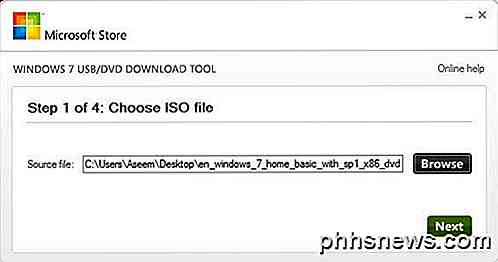
Dále zvolíte, zda chcete použít zařízení USB nebo DVD pro instalační médium systému Windows.
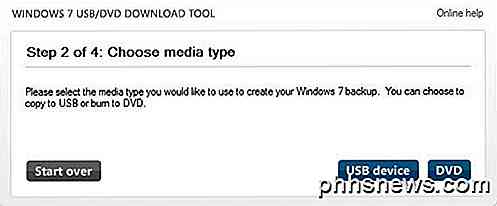
Ujistěte se, že jste vložili zařízení USB nebo disk DVD a poté spusťte proces kliknutím na tlačítko Spustit kopírování nebo Spustit zapálení .
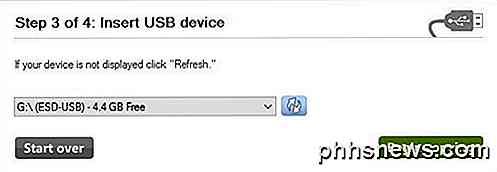
Zobrazí se zpráva s upozorněním, že zařízení USB musí být vymazáno, aby bylo možné pokračovat. Pokračujte a klikněte na tlačítko Vymazat zařízení USB . Program naformátuje zařízení USB a zahájí instalaci.
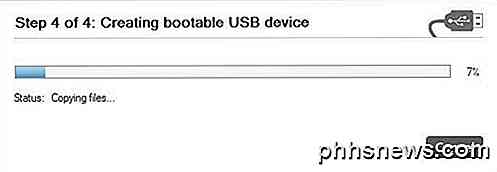
Po dokončení budete mít zaváděcí zařízení USB Windows nebo disk DVD. Jakmile vytvoříte médium, stačí jej připojit k počítači a restartovat.
Většina počítačů se nejprve pokusí spustit z disku DVD nebo USB, takže instalace by se měla objevit automaticky. Pokud však ne, budete muset zadat systém BIOS a změnit pořadí zavádění ručně. Máte-li jakékoli dotazy, neváhejte a vložte komentář. Užívat si!

Případ proti kořenům: Proč zařízení Android nejsou zakořeněné
Předtím jsme napsali o tom, že vaše chytré telefony a tablety s Androidem zakořeněné, ale proč nejsou zakořeněny? Společnost Google tvrdí, že zakořenění je chyba z bezpečnostních důvodů, protože narušuje bezpečnostní model systému Android. V průběhu let společnost Google přidala více a více dříve používaných funkcí pouze pro Android - od snímků obrazovky až po podporu šifrování a VPN.

Bezdrátové a nikdy nepoužívejte kabel k telefonu Android Opět
Měli jsme bydlet v bezdrátové budoucnosti, ale zatím nejsme dosud. Přesto mnoho věcí, které děláme s kabely, ve skutečnosti nevyžaduje žádné kabely - můžete jít bez drátu jen s několika vylepšeními. Stále existují důvody, proč se domníváte, že musíte telefon připojit k počítači nebo připojit kabelu, ale s těmito triky se můžete vyhnout.



